บทความทั้งหมด
-

Statistics with Excel ตอนที่ 2 : ความน่าจะเป็น
ในตอนที่แล้วเราได้พูดถึงภาพรวมของสถิติและค่าทางสถิติเบื้องต้นกันไปแล้ว ในตอนนี้เราจะมาปูพื้นฐานอีกเรื่องที่สำคัญมากๆ นั่นก็คือเรื่อง ความน่าจะเป็น หรือภาษาอังกฤษว่า Probability นั่นเอง Probability (ความน่าจะเป็น) คือ ค่าที่บอกให้รู้ว่าเหตุการณ์ที่เราสนใจจะมีโอกาสเกิดขึ้นมากหรือน้อยแค่ไหน โดยมีค่าตั้งแต่ 0 (ไม่มีทางเกิดขึ้น) ถึง 1 (เกิดขึ้นแน่นอน) หรือจะเขียนเป็น 0% – 100% ก็ได้ (เพราะ % คือหาร 100) เช่น ความน่าจะเป็นของการถูกรางวัลเลขท้าย 2 ตัว คือ 1 ใน100 หรือ 0.01 หรือ 1% เราก็จะรู้ว่าโอกาสมันน้อยมาก… การเข้าใจความน่าจะเป็น จะช่วยให้เราตัดสินใจได้ดีขึ้น (กว่าไม่รู้) ซึ่งเรื่องนี้เป็นเรื่องที่มีประโยชน์มากๆ บอกเลยว่าบทความนี้ยาวมาก แต่ผมก็ตั้งใจเขียนบทความนี้มากๆ เช่นกัน และอยากให้ออกมาดีที่สุดเท่าที่ทำได้ หวังว่าทุกคนจะได้ศึกษาจนเข้าใจและใช้มันได้อย่างสนุกสนานด้วยนะครับ นิยามของคำที่เกี่ยวข้อง การที่เราจะเข้าใจเรื่องความน่าจะเป็นนั้นเราจะต้องทำความรู้จักคำศัพท์ต่างๆ เหล่านี้ก่อน…
-
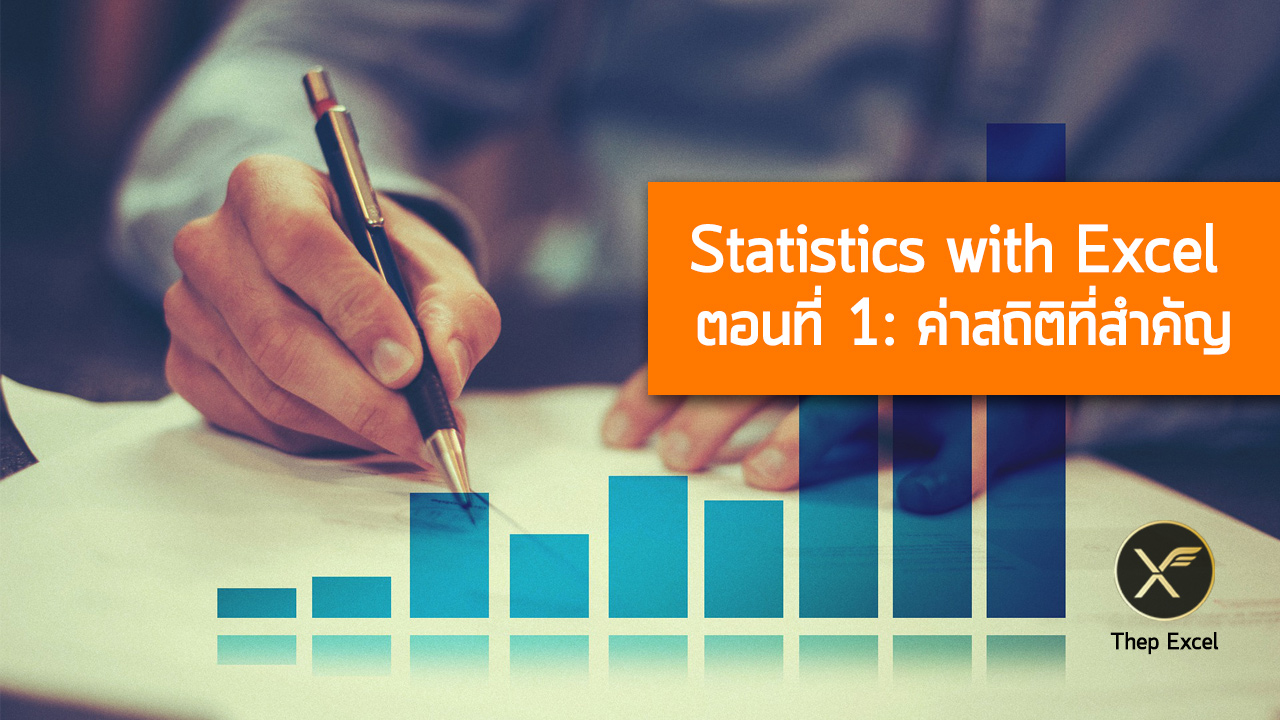
Statistics with Excel ตอนที่ 1 : ค่าสถิติที่สำคัญ
Statistics (สถิติ) นั้นเป็นศาสตร์ที่สามารถช่วยให้เราเปลี่ยนข้อมูลดิบ (Data) ให้เป็นข้อมูลที่มีประโยชน์ (Information) ได้ ซึ่งมีความจำเป็นและมีประโยชน์มากต่อการช่วยให้เราสามารถตัดสินใจด้วยข้อมูลได้ดีขึ้น เหมาะกับองค์กรในยุคปัจจุบันที่ต้องใช้ Data ในการตัดสินใจ หรือที่เรียกว่า Data-Driven Organization ซึ่งในซีรีส์นี้เราจะมาเรียนรู้เรื่องสถิติกันตั้งแต่พื้นฐานกันเลยครับ Version VDO บน YouTube (ฝาก subscribe ด้วยน้าาาา) ภาพรวมของสถิติ Descriptive Statistics (สถิติเชิงพรรณนา) = การสร้างตัวเลขมาบรรยายลักษณะข้อมูลที่มีอยู่ในรูปแบบของผลสรุปต่างๆ ไม่ว่าจะมาจากข้อมูลทั้งหมดหรือมาจากกลุ่มตัวอย่างก็ตาม ซึ่งสามารถแบ่งการสรุปออกเป็น 2 กลุ่มใหญ่ๆ คือ Central Tendency (แนวโน้มค่ากลาง) เช่น Mean (ค่าเฉลี่ยเลขคณิต), Median (มัธยฐาน) Dispersion (การกระจาย) เช่น Standard Deviation (ส่วนเบี่ยงเบนมาตรฐาน) Inferential Statistics (สถิติเชิงอนุมาน) = การนำข้อมูลจากตัวอย่างที่เก็บมาจำนวนน้อย ไปใช้อนุมาน (infer)…
-

วิธี Optimize การตัดแบ่งวัตถุดิบ ด้วย Excel Solver
ในคลิปจะสอนวิธีการเลือก Pattern การตัดวัตถุดิบ (Cutting) ให้ครบตาม Demand ที่ต้องการ และต้องได้ต้นทุนต่ำที่สุดด้วย Excel Solver (เริ่ม 0:00) อีกทั้งยังสอนการใช้ Power Query ช่วยสร้าง Pattern การตัดวัตถุดิบให้ครบทุกแบบแบบอัตโนมัติด้วย (เริ่ม 19:00) บอกเลยว่าคลิปนี้ยาวและค่อนข้างซับซ้อน แต่ใครดูจบน่าจะได้แนวทางไปทำให้ธุรกิจมีกำไรมากขึ้นได้เลยล่ะ
-
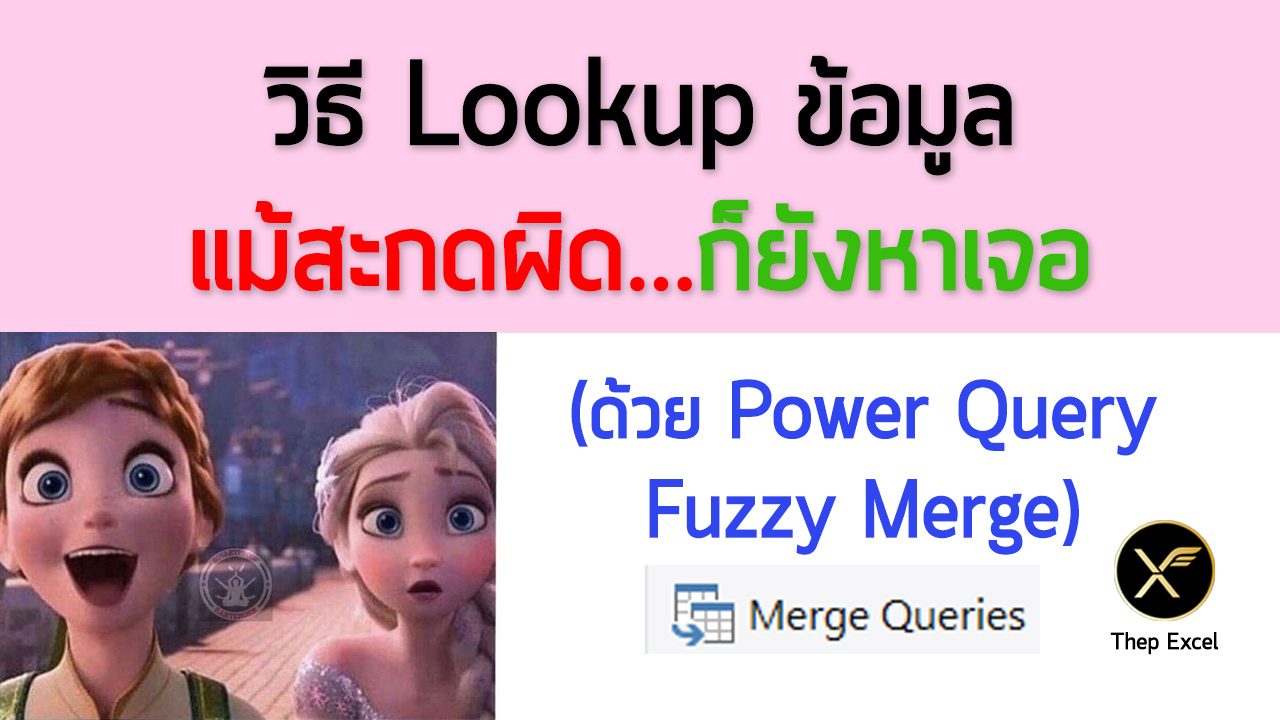
วิธี Lookup ข้อมูล แม้สะกดผิดก็ยังหาเจอ ด้วย Power Query Fuzzy Merge
เบื่อมั้ยเวลาที่คุณได้ข้อมูลมาแบบสะกดผิด (ข้อมูลเน่านั่นแหละ) ทำให้พอเอาไป Lookup ก็หาไม่เจอ ปวดหัวได้อีก… แต่ปัญหานี้จะหมดไปถ้าคุณรู้จักการใช้เครื่องมือ Power Query Fuzzy Merge
-

วิธีเขียนสูตร Excel ที่ใช้บ่อย ในพริบตา
เคล็ดลับในคลิปนี้จะช่วยให้คุณสามารถเขียนสูตรที่ใช้บ่อยๆ ได้เร็วขึ้นมากมาย สั้นๆ ดูแปปเดียวจบนะครับ ดูจบแล้วเก่งขึ้นแน่นอน
-

ไขความลับ เลข Digit สุดท้าย ของเลขบัตรประชาชน (Check Digit) และเทคนิคการรวบสูตร Excel
เลข Digit สุดท้ายของเลขบัตรประชาชนของพวกเราทุกคน มันไม่ได้มาแบบมั่วๆ แต่ถูกคำนวณมา และมันคำนวณมายังไง? จะเอามาใช้ประโยชน์อะไรได้บ้าง? มาดูกันครับ ไขความลับ เลข Digit สุดท้าย ของเลขบัตรประชาชน มีเพื่อนถามมาว่า Digit อื่นๆ มีความหมายหรือไม่? ถ้าอยากรู้ไปดูรายละเอียดต่อได้ที่นี่ครับ https://stat.bora.dopa.go.th/fop/pid13.htm เทคนิคการรวบสูตร Excel ให้เหลือช่องเดียว ทีนี้พอเราเขียนสูตรแบบแยกช่องได้แล้ว ในคลิปนี้จะมาสอนวิธีรวบมันให้เหลือแค่ช่องเดียวครับ ซึ่งถ้าทำแล้วจะช่วยให้ copy paste ได้สะดวกขึ้นเยอะ และที่สำคัญคือจะดูเทพขึ้นหลายสิบเท่าเลย 555 ใครดูแล้วสงสัยตรงไหน ก็ comment ได้ใน YouTube เลยนะครับ
-

เทคนิคการเรียงคอลัมน์ใหม่ใน Excel มีหลายวิธีที่คุณอาจไม่รู้
สามารถกด shift ค้างไว้แล้วลากขอบ Range สามารถลากที่หัวตารางของ Table ได้เลย สามารถใช้ Advanced Filter มาช่วยได้ รายละเอียดดูได้ในคลิปครับ
-

สร้างตารางแจกแจงความถี่ด้วย FREQUENCY ฟังก์ชันสุดล้ำใน Excel
บทความนี้จะสอนคุณใช้ FREQUENCY มาสร้างตารางแจกแจงความถี่ ซึ่งเป็นวิธีที่ยืดหยุ่นและสะดวกที่สุดวิธีนึงเลยล่ะ เวลาที่เรามีข้อมูลแล้วอยากจะทำตารางแจกแจงความถี่ จริงๆ แล้วก็มีวิธีที่ทำได้ก็มีหลายแบบ เช่น ใช้ Pivot Table Group เอา แต่ก็มีข้อเสียคือแต่ละช่วง ( bin )ต้องมีขนาดเท่ากัน หากจะทำแบบ Bin ไม่เท่ากัน ก็อาจจะใช้ VLOOKUP Approximate Match มาช่วยจัดกลุ่มก่อนที่จะนับ ซึ่งก็ยุ่งยากอีก ดังนั้น Excel จึงมีฟังก์ชันที่เอาไว้จัดการเรื่องนี้โดยเฉพาะ นั่นก็คือ FREQUENCY นั่นเอง ข้อมูลประกอบ สมมติว่าเรามีข้อมูลความสูงตัวละครใน Dragon Ball ตามไฟล์นี้ เราสามารถใช้ฟังก์ชัน FREQUENCY มาช่วยได้ ซึ่งมีวิธีใช้ดังนี้ data_array คือ ช่วงของข้อมูลที่เราจะเอามานับแจกแจงความถี่ (ไม่จำเป็นต้องเรียง) bin_array คือ ช่วงการจัดความถี่ เป็นค่ามากสุด (ขอบบน)…
-
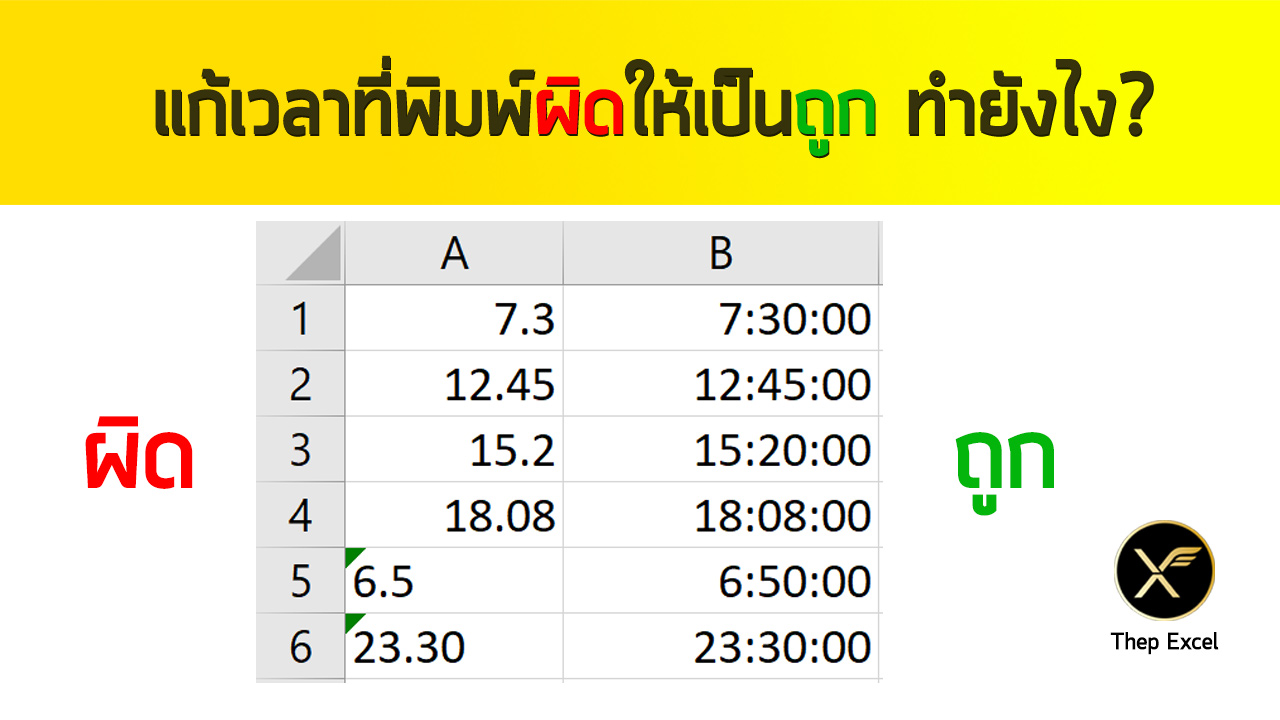
แก้เวลาที่พิมพ์ผิดให้เป็นถูก ทำยังไง?
หากเราจะกรอกข้อมูลเวลา 7 โมง 45 นาที ในตอนเช้า เราจะต้องกรอกว่า 7:45 โดยใช้เครื่องหมาย : (Colon) ห้ามกรอกว่า 7.45 ที่ใช้เครื่องหมาย . (dot) เด็ดขาด เพราะมันเป็นคนละเรื่องกันโดยสิ้นเชิง การเขียน 7:45 หากปรับ Number Format ให้เป็น general จะเห็นว่าค่าที่แท้จริงของเลขนั้นคือ 0.3229 กว่าๆ ไม่ใช่ 7.45 แน่นอน (ใครงงว่าทำไม ไปอ่านได้ที่นี่) ซึ่งเลข 0.3229 นั้นก็คือเป็นการบอกว่าเวลา 7:45 คือ 0.3229 วันนั่นเอง (เวลาคือการบอกรายละเอียดว่าเป็นสัดส่วนเท่าไหร่ของ 1 วัน) ได้ข้อมูลมาแบบผิดๆ ตอนนี้เรารู้แล้วล่ะว่าควรจะกรอกด้วยเครื่องหมาย : ไม่ใช่จุด แต่ถ้าดันกรอกผิดไปแล้วตั้งเยอะ หรือมีคนกรอกมาให้อีกทีจะทำไงดีล่ะ? วิธีแก้โดยเบื้องต้น…
-

การคิด Percentage ใน Excel
สมมติเล่นเกม จาก 50 ครั้ง ชนะ 30 ครั้ง จะคำนวณว่าชนะกี่ % เราควรทำแบบใด ระหว่าง 30/50 * 100 = 60 กับ 30/50 = 0.6 แล้วกดเป็น % ได้ 60%
-

แชร์สถิติเว็บเทพเอ็กเซล และแนะนำ Web Hosting ไทยดีๆ คุ้มราคา
เว็บไซต์เทพเอ็กเซลแห่งนี้ก็เป็นเว็บเชิง Content ที่มีคนใช้งานค่อนข้างเยอะ (ล่ะมั้๊ง) ถ้าดูจาก Google Analytics ก็จะเห็นว่าปีนึงมีคนเข้าเกินล้านคน และกำลังเพิ่มขึ้นเรื่อยๆ ขณะที่เขียนบทความนี้คือกลางเดือน May 2020 อยู่ระดับที่ Week ละประมาณเกือบ 5 หมื่นคน (ถ้าครบปีก็จะประมาณ 2 ล้านกว่าคนต่อปีอย่างแน่นอน) ซึ่งผมจะลองเอามาวิเคราะห์ให้ดูว่ามีอะไรที่น่าสนใจบ้าง สถิติที่น่าสนใจในเว็บเทพเอ็กเซล จำนวนคนและแหล่งที่มา ถ้านับในรอบปีที่ผ่านมา ก็มีล้านกว่า User ส่วนเพจวิวก็จะเยอะเป็น 2 เท่า ก็คือประมาณ 2 ล้านกว่าวิวเลย ซึ่งค่อนข้างเยอะเลยล่ะ ช่องทางที่คนเข้ามา มาจากการ Search Google เป็นหลักเลย (เกิน 80%) รองลงมาคือ Facebook นี่แหละ ลักษณะของคนที่เข้าชม คนที่เข้ามาดูส่วนใหญ่ Google บอกว่าอายุ 25-34 ปี และเป็นผู้หญิงมากกว่าผู้ชายเล็กน้อย…
-

การ Random สุ่มค่าใน Excel สุ่มเลข/สุ่มชื่อ ได้หมด
คลิปสั้นๆ ง่ายๆ อันนี้จะมาสอนการ Random แบบต่างๆ ใน Excel และการประยุกต์ใช้นะครับ คุณจะได้เรียนรู้ทั้ง RANDBETWEEN, RAND และ RANDARRAY เลยล่ะ
-

สอนฟังก์ชัน IF ใน Excel แบบ Basic สุดๆ ดูจบใช้เป็นเลย (เรียนจากความสูงของตัวละครใน Dragon Ball)
ในคลิปนี้เราจะเอาความสูงของตัวละครต่างๆ ในการ์ตูนสุดฮิตอย่างดราก้อนบอล (Dragon Ball) มาช่วยให้เราเรียนรู้เกี่ยวกับฟังก์ชัน IF ใน Excel กันครับ คลิปสั้นๆ แต่ดูจบได้ความรู้เต็มเปี่ยมแน่นอน ดูจบใช้เป็นเลย คุณสามารถโหลดไฟล์ประกอบได้ที่ https://github.com/ThepExcel/download/blob/master/DBZ.xlsx ถ้าชอบคลิปนี้ ช่วยกด Like / Subscribe / ช่วยแชร์ ให้ด้วยนะครับ
-

ตัวอย่างการวิเคราะห์ข้อมูล item จาก Animal Crossing แบบง่าย ด้วย PivotTable, SUMIFS, COUNTIFS
ตัวอย่างการวิเคราะห์ข้อมูลแบบง่ายๆ จากเกมสุดฮิตในเครื่อง Nintendo Switch อย่าง Animal Crossing : New Horizons ครับ คุณจะได้เรียนรู้ทั้งเรื่องของ Pivot Table, SUMIFS, COUNTIFS, การกำจัดตัวซ้ำ, การใช้สูตรแบบ Dynamic Array เลยล่ะ สามารถโหลดไฟล์ประกอบได้ที่นี่ https://www.kaggle.com/jessemostipak/animal-crossing?select=items.csv
-

Excel Array Formula ตอนที่ 1 : พื้นฐาน
ผมเคยเขียนบทความเกี่ยวกับ Array Formula เมื่อหลายปีมาแล้ว และนี่ก็คงถึงเวลาที่ต้อง Refresh เนื้อหาใหม่ซักหน่อย เพราะใน Excel ยุคใหม่อย่าง Excel 365 ที่รองรับ Dynamic Array นั้นทำให้การเขียนสูตรแบบ Array ง่ายขึ้นและเจ๋งขึ้นมากๆ เลย Array Formula คืออะไร? สำหรับคนที่ยังไม่รู้จักว่า Array Formula คืออะไร ผมก็คงจะต้องอธิบายก่อนแหละ ว่ามันคือวิธีการเขียนสูตรที่มีลักษณะประมาณนี้ สูตรที่ให้ผลลัพธ์ออกมาหลายค่า สูตรที่เราใส่ Input แบบหลายค่าลงไปใน Argument ของ Function ที่ปกติแล้วเราจะใส่แบบค่าเดียว ซึ่งข้อดีของมันคือการที่เราเขียนสูตรคำนวณที่ซับซ้อนได้ในช่องเดียว แบบไม่ต้องทดออกมาใน Cell อื่น แบบตอนที่เขียนสูตรตามปกติ ฟังแล้วก็ยังงงๆ เนอะ ไปดูตัวอย่างดีกว่า… วิธีการเขียนสูตรแบบ Array ถ้าเป็น Excel 365 ที่รองรับ…
-
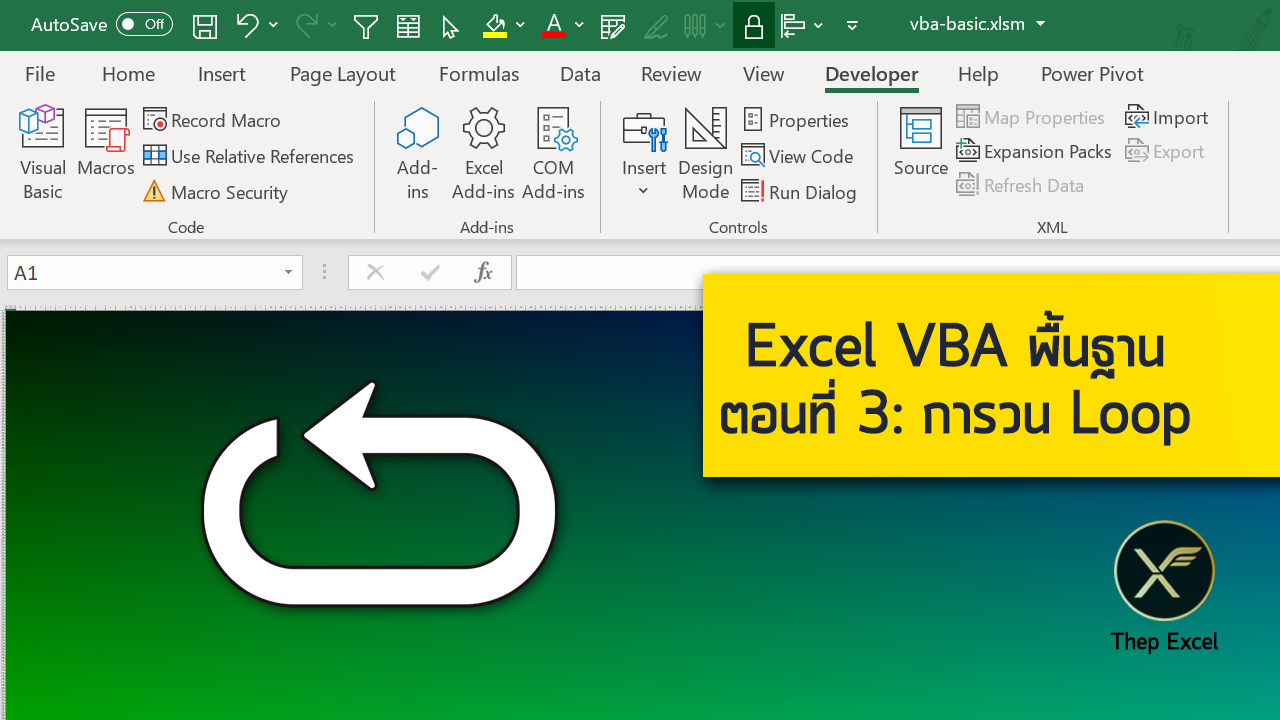
Excel VBA พื้นฐาน ตอนที่ 3 : การวน Loop
ในที่สุดเราก็มาถึงบทที่จะใช้ความสามารถของการเขียนโปรแกรมกันอย่างเต็มที่กันซักที ซึ่งก็คือความสามารถในการวน Loop นั่นเองครับ เรามาดูกันมามีเรื่องอะไรที่ควรจะต้องรู้บ้าง การวน Loop คืออะไร? การวน Loop คือการสั่งให้ Run Code อะไรบางอย่างหลายๆ รอบ ซึ่งแต่ละรอบอาจจะมีอะไรบางอย่างเปลี่ยนไปก็ได้นะ เช่น ถ้าเราอยากให้ Excel สร้าง Sheet ใหม่ขึ้นมา เราสามารถใช้คำสั่ง Worksheets.Add ได้เลย และถ้าเราอยากให้ทำแบบนี้ 5 รอบล่ะ? เราก็ทำแบบนี้ได้ แต่มันไม่เท่เลย เพราะ Maintain แก้ Code ยาก แถมเหนื่อยด้วยถ้าต้องทำเยอะๆ หรือ code เรามีมากกว่า 1 คำสั่ง เป็นต้น ดังนั้นเราจะใช้การวน Loop มาช่วยก็ได้ครับ จะได้ไม่ต้องเขียนอะไรซ้ำๆ หลายๆ รอบไงล่ะ การอ้างอิง Cell…
-

Excel VBA พื้นฐาน ตอนที่ 2 : VBA Object
ในตอนที่แล้วเราได้พูดถึง Excel VBA พื้นฐาน กันแบบสุดๆ กันไปแล้ว คราวนี้เรามาดูเรื่อง VBA Object ซึ่งเป็นหัวใจสำคัญของ Excel VBA กันเพื่อเป็นพื้นฐานก่อนที่จะเขียน Loop ในตอนถัดไปครับ ซึ่งในตอนนี้จะเป็นทฤษฎีเยอะหน่อย ขอให้อดทนนิดนึงนะ VBA Object Hierarchy ในความเป็นจริงแล้ว VBA นั้นมอง Excel เป็น Object หรือวัตถุแบบนึง ซึ่งประกอบไปด้วยวัตถุย่อยๆ อีกหลายๆ ตัว ซึ่งตัวที่เป็นตัวหลักที่สุดก็คือตัวโปรแกรม Excel เอง เรียกว่า Application Object และภายใต้มันก็ประกอบไปด้วย Object อีกหลายตัวมากๆ แต่ตัวที่เรารู้จักกันเป็นอย่างดีก็คือ Workbook Object (แต่ละไฟล์) ซึ่งย่อยลงไปอีกก็จะเป็น Worksheet Object (แต่ละชีท) และ Range Object…
-

เอาข้อมูลจากไฟล์อื่นแบบนี้แหละ เหมาะกับการใช้ Power Query มากกว่าเขียนสูตร
หลายคนเวลาจะเอาข้อมูลจาก Excel ไฟล์อื่น มักจะใช้การเขียนสูตร ทั้งๆ ที่จริงแล้ว วิธีที่ดีที่สุดคือการใช้ Power Query ต่างหากครับ
-
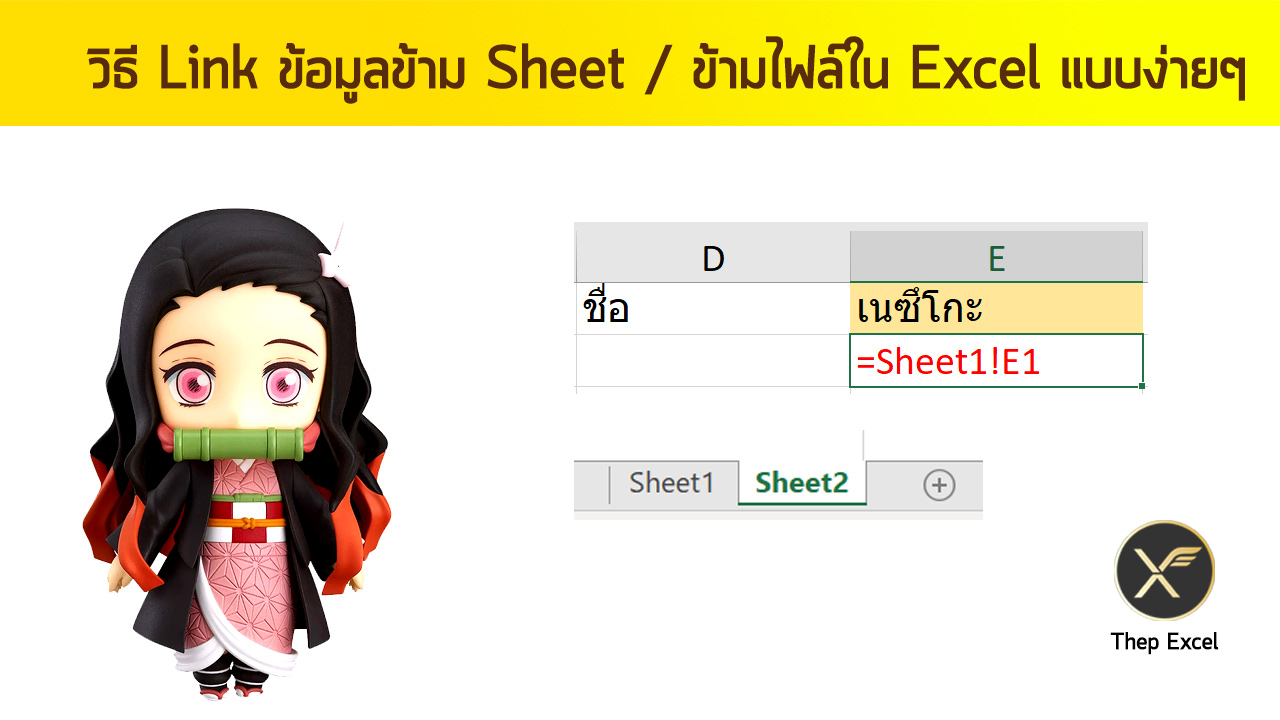
วิธี Link ข้อมูลข้าม Sheet / ข้ามไฟล์ใน Excel แบบง่ายๆ
มาดูวิธี Link ข้อมูลข้าม Sheet / ข้ามไฟล์ใน Excel แบบง่ายๆ กันครับ จริงๆ ก็ไม่มีอะไรมากไปกว่า พิมพ์ = แล้วจิ้ม แล้ว Enter เนอะ 555
-

Excel VBA พื้นฐาน ตอนที่ 1 : เขียน Code ครั้งแรก
มีแฟนเพจหลายท่านอยากให้ผมสอนเรื่องเกี่ยวกับ VBA ให้ แม้ผมจะเคยเขียนเกี่ยวกับเรื่อง Concept สำคัญของ VBA ในแง่ของหลักการไปแล้ว แต่ผมยังไม่ได้สอนเขียน Code แบบจริงๆ จังๆ ซักที แต่ตอนนี้คงถึงเวลาแล้วล่ะ ^^ อ่อ! ในบทความนี้จะไม่ได้สอนเรื่อง record macro นะครับ อันนั้นลองไปหัดกันเองได้นะ หรือดูใน youtube ก็น่าจะมีเยอะเลย ในบทความนี้จะสอนหลักการการเขียนโปรแกรมให้ เพื่อให้เพื่อนๆ สามารถอ่าน code และแก้ code เองได้หลังจาก record macro แล้วนะครับ การเปิด Developer Ribbon เริ่มแรกสุดเลย การที่เราจะใช้งาน VBA ได้ก็ต้องเปิด Ribbon Developer ขึ้นมาซะก่อน ซึ่งอยู่ใน Excel Option ครับ จะเข้าไปเขียนโปรแกรมใน VB…
-

สารพัดวิธี Lookup ข้อมูลจากหลายคอลัมน์
มีแฟนเพจ inbox ถามผมมาว่าจะ Lookup ข้อมูลจากหลายคอลัมน์ได้ยังไง? ซึ่งโจทย์เป็นประมาณนี้ครับ ด้านซ้ายมีตารางที่บันทึกการทำงานเอาไว้ ว่าใครจะต้องทำงานวันไหนบ้าง แต่มีการบันทึกวันละ 3 คอลัมน์ แทนที่จะมีคอลัมน์เดียว (อาจเป็นเพราะวันนึงมี slot การทำงาน 3 คนก็เลยบันทึกแบบนี้) ซึ่งการบันทึกแยกกัน 3 คอลัมน์ก็จะทำให้การ Lookup ยุ่งยากไปด้วย ส่วนด้านขวาก็เป็นสิ่งที่อยากรู้แล้วล่ะ ว่าแต่ละวัน พนักงานแต่ละคนทำงานหรือไม่? (ถ้าเจอในตารางซ้ายแปลว่าทำงาน) ในบทความนี้เราจะมาดูกันว่ามีวิธีการ Lookup ข้อมูลจากหลายคอลัมน์ด้วยวิธีไหนกันบ้างโดยไม่แก้ข้อมูลต้นฉบับครับ ถ้าสังเกตดูแล้ว มันก็คือการ Lookup 2 Criteria จำนวน 3 รอบนั่นเองครับ ซึ่งเราแก้ไขได้หลายแบบ วิธีที่ 1 : ใช้ COUNTIFS หลายๆ รอบแล้วบวกกัน วิธีแรกน่าจะเข้าใจง่ายสุด นั่นก็คือ ใช้ COUNTIFS ทีละคอลัมน์แล้วจับบวกกัน…
-

Excel เป็น Super เป็ด : Excel vs เครื่องมือเฉพาะทาง
Excel นั้นเป็นเครื่องมือครอบจักรวาล ทำได้ทุกอย่าง แต่จะเหมาะสมกับงานนั้นที่สุดรึเปล่าก็เป็นอีกเรื่องนึงนะ ในบทความนี้เราจะมาดูตัวอย่างการใช้ Excel ทำเรื่องต่างๆ เทียบกับเครื่องมือเฉพาะทางในเรื่องนั้นๆ กัน ว่าต่างกันตรงไหน Excel ดีกว่าหรือแย่กว่าในมุมไหนบ้าง? เพื่อไม่ให้เสียเวลามาดูกันเลย! คิดเลขง่ายๆ vs เครื่องคิดเลขแม่ค้า สมมติเราจะคิดเลขง่ายๆ เช่น ของราคา 250 บาท ลด 20% จะเหลือราคาเท่าไหร่? ถ้าเป็นเครื่องคิดเลขแม่ค้า เราสามารถกด 250-20% (กด 250, -, 20, %) ได้เลย ก็จะได้คำตอบว่า 200 บาททันที (เพราะมัน assume ว่า 20% เป็นการคิด %ของเลขตั้งต้น) แต่ถ้าเป็น Excel เราจะไปพิมพ์สูตรว่า =250-20% แบบนี้ไม่ได้เด็ดขาด เพราะมันแปลว่า =250-0.2 =…
-

เล่นกับ Matrix ใน Excel ตอนที่ 3 : ค้นหาข้อมูลตามเงื่อนไข
ในบทความนี้เราจะมาใช้ Matrix ช่วยค้นหาข้อมูลตามเงื่อนไขกันครับ ถ้าใครยังไม่ได้อ่าน 2 ตอนก่อนหน้าก็แนะนำให้อ่านก่อนจะได้เข้าใจนะ (โดยเฉพาะตอนที่ 2) เล่นกับ Matrix ใน Excel ตอนที่ 1 : ใช้ Matrix แก้สมการ เล่นกับ Matrix ใน Excel ตอนที่ 2 : สรุปข้อมูล Total แต่ละแกน ค้นหาข้อมูลตามเงื่อนไข สมมติเรามี Data แบบนี้ แล้วเราจะหาว่ามีแผนกไหนบ้าง ที่ได้ยอดขายตามที่กำหนด สมมติเราอยากจะ Detect เฉพาะยอดขายตั้งแต่ 70 ขึ้นไป ตามเงื่อนไขต่างๆ (ด้วยการฝึกใช้ Matrix) เช่น หาว่าแผนกไหนทำยอดตั้งแต่ 70 ขึ้นไปได้อย่างน้อย 1 เดือน หาว่าแผนกไหนทำยอดตั้งแต่ 70…
-

เล่นกับ Matrix ใน Excel ตอนที่ 2 : สรุปข้อมูล Total แต่ละแกน
ในตอนที่แล้วเราได้เรียนรู้การใช้ Matrix ใน Excel เพื่อแก้สมการกันไปแล้ว ในบทความนี้เราจะมาลองดูตัวอย่างการประยุกต์ที่น่าสนใจอีกอันก็คือการนำมาสรุปข้อมูลในแต่ละแถวหรือแต่ละคอลัมน์กันครับ สมมติเรามีข้อมูลต้นฉบับเป็น Array หรือ Matrix 4×3 ดังนี้ (ก็พิมพ์ลงไปตรงๆ นั่นแหละ) มาดูซิว่าเราจะทำอะไรกับมันได้บ้าง? หาผลรวมแต่ละแถว หากอยากจะหาผลรวมแต่ละแถว ปกติแล้วเราก็จะสามารถ SUM แต่ละแถวง่ายๆ ได้เลยเนอะ แต่เพื่อวัตถุประสงค์ในการทำความเข้าใจกับ Matrix ให้มากขึ้น (เพื่อรองรับเคสที่ซับซ้อนขึ้นในอนาคต) เราจะลองมาดูกันว่า ต้องคูณ Matrix ยังไงถึงจะได้ผลรวมแต่ละแถว เดิม Matrix นี้เป็น 4×3 ซึ่งถ้าจะได้ผลรวมแถว มันจะต้องออกมาเป็น Matrix ผลลัพธ์ 4×1 นั่นคือ มันต้องไปคูณกับ Matrix อะไรซักอย่างซึ่งมี 3 แถว 1 คอลัมน์แน่นอนด้วยเหตุผลตามรูปนี้ ซึ่งมันจะจับคู่แถวใน Matrix แรกมาคูณกับคอลัมน์แรกของ Matrix…
-
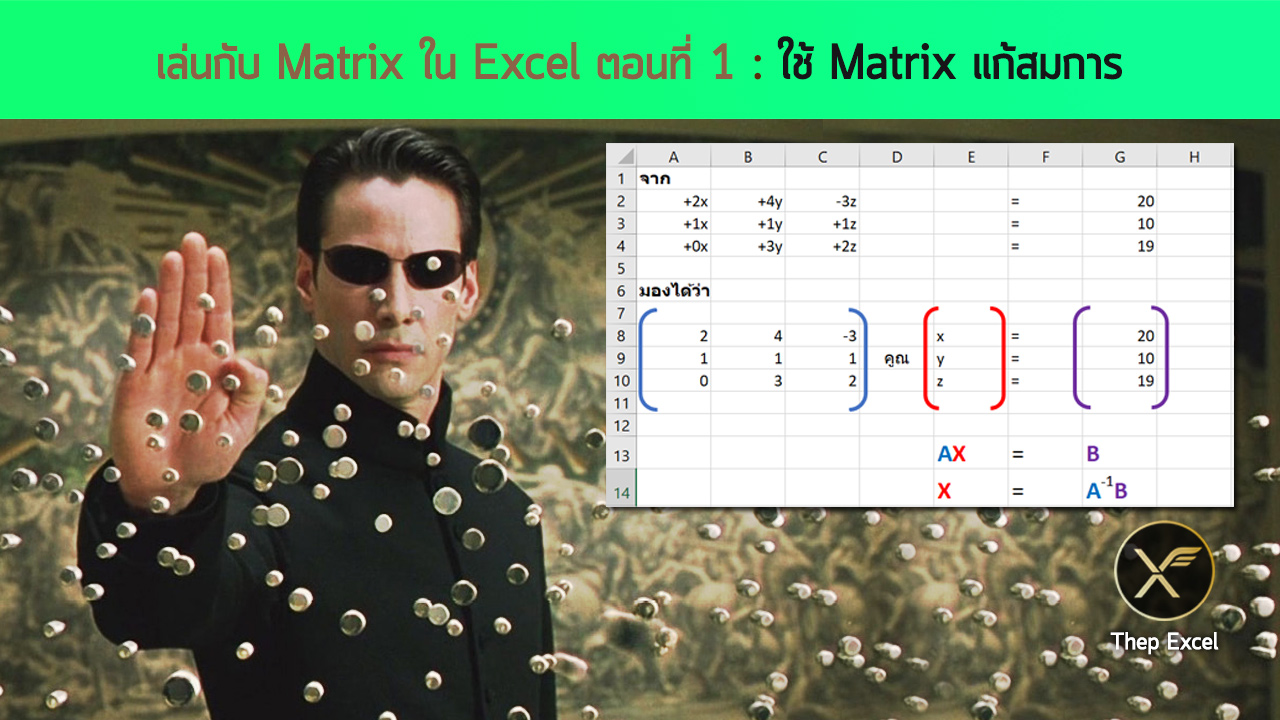
เล่นกับ Matrix ใน Excel ตอนที่ 1 : ใช้ Matrix แก้สมการ
เอาจริงๆ แล้วตั้งแต่เรียนวิชาคณิตศาสตร์มาในสมัย ม.ปลาย ส่วนตัวผมก็แทบไม่เคยได้ใช้เจ้า Matrix เลย และตอนเรียนสมัยเด็กๆ ก็ไม่รู้ด้วยว่าเรียนไปทำไม… (แต่ถ้าเป็นหนัง Matrix นี่ชอบมาก หนังในดวงใจผมเลย 55) พอโตมาถึงเพิ่งรู้ว่ามันมีประโยชน์หลากหลายมากๆ และใช้ในหลายๆ สาขา เช่น การ Transform รูปภาพต่างๆ ในวงการ Graphic Design ก็ใช้ Matrix คำนวณทั้งนั้น อีกทั้งการทำพวก AI หรือ Machine Learning ก็ใช้ความรู้ Matrix ด้วยเช่นกัน แล้วใน Excel ล่ะ? เราจะใช้ Matrix มาทำอะไรได้บ้าง ในบทความนี้จะใช้ Matrix แก้สมการเส้นตรงหลายตัวแปรซึ่งเป็นเรื่องการคำนวณที่ตรงไปตรงมามากที่สุดอันนึงของการใช้ Matrix เลยล่ะ ใช้ Matrix แก้สมการเส้นตรงหลายตัวแปร สมมติมีโจทย์เป็นสมการเส้นตรง 3…
-

การรวมข้อมูลหลายๆ Sheet จาก Excel หลายๆ ไฟล์ใน Folder แบบที่ต้อง Transform ข้อมูลก่อนรวม
การรวมข้อมูลจาก Excel หลายๆ ไฟล์ใน Folder หากข้อมูลแต่ละอันเป็น Table ที่มีหัวตารางเรียบร้อย การรวมจะใช้เครื่องมืออัตโนมัติกด Combine ได้เลย หรือจะใช้สูตร Excel.Workbook รวมได้เลยแบบง่ายๆ ซึ่งรายละเอียดอยู่ใน https://www.thepexcel.com/get-data-from-excel/ แต่ถ้าข้อมูลในแต่ละชีท ไม่ได้อยู่ในรูปแบบที่เหมาะสม เช่น ต้องมีการ Transform ข้อมูลก่อน ถึงจะเอามา Combine รวมกันได้ แบบนี้จะใช้เครื่องมืออัตโนมัติไม่ได้แล้ว และในชีวิตจริงเราก็มักจะเจอกับข้อมูลแบบนี้ซะด้วย พูดง่ายๆ สถานการณ์คือ 1 Folder มีหลายไฟล์1 ไฟล์มีหลาย Sheetแต่ละ Sheet มีความเน่า !! แนวทางใหม่ ในรูปแบบคลิป ในคลิปจะแสดงอีกแนวทางนึง ที่ผมคิดว่าง่ายกว่าเดิมนิดหน่อย ลองดูได้ครับ แนวทางจะเป็นแบบนี้ครับ กด Combine ไฟล์ให้ Excel สร้างฟังก์ชันให้เรา แก้ Parameter…
-
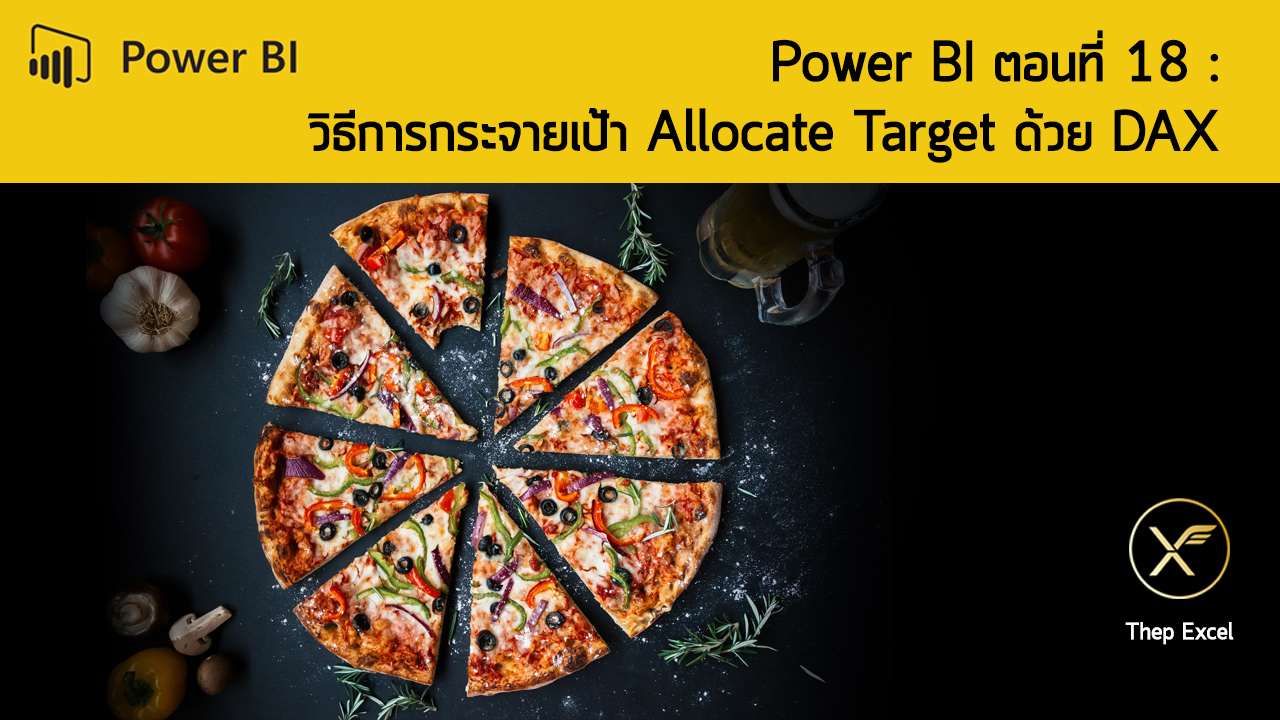
Power BI ตอนที่ 18 : วิธีการกระจายเป้า Allocate Target ด้วย DAX
ในตอนที่แล้วผมได้พูดถึงเรื่องการทำ Data Model ที่รองรับการแสดงรายงานแบบ Target vs Actual ไปแล้ว แต่ว่าเราแสดงเป็น Target ระดับเดือนอยู่ ซึ่งหากว่าเราอยากจะแสดง ยอดขายที่ละเอียดแต่ละวันด้วย ดังนั้นเราก็จะต้องแจกเป้า หรือ Allocate Target ให้ลงมาถึงที่ระดับวันด้วยนั่นเอง อีกประเด็นนึงก็คือ ถึงเราไม่ต้องการจะลงรายละเอียด Target ถึงระดับวัน แต่ถ้าใน Visual ดันดึงข้อมูลระดับวันมา มันก็จะมี Target ทั้งเดือนอยู่ที่วันแรกหมดเลย ซึ่งดูไม่ Make Sense ดังรูป ซึ่งก็อาจจะต้องจัดการอยู่ดี ไฟล์ประกอบ ใช้ไฟล์จากบทที่แล้วต่อ หรือโหลดอันนี้ได้เลย แนวคิดเบื้องต้นก็คือ เราจะหา Target เฉลี่ยของแต่ละวันให้ได้ก่อน แล้วค่อยเอามาแสดงค่า ขึ้นอยู่กับว่า Filter Context ของ Visual ที่แสดงอยู่มันมีกี่วัน คำนวณ Target ระดับวัน…
-
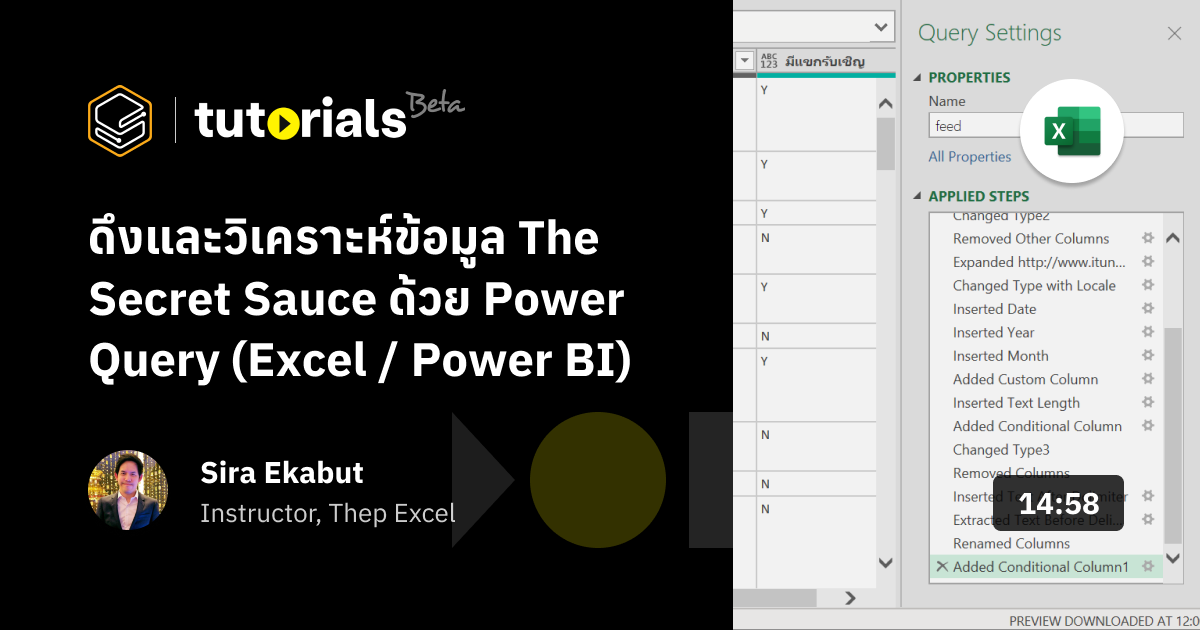
ดึงและวิเคราะห์ข้อมูล The Secret Sauce ด้วย Power Query (ใช้ Excel หรือ Power BI ก็ได้)
-

VDO แฉ! พฤติกรรมแปลกๆ เวลา Filter แล้ว Copy Paste ใน Excel
มีวิธีที่ดีกว่าเดิม ในคลิปล่างครับ ^^
-
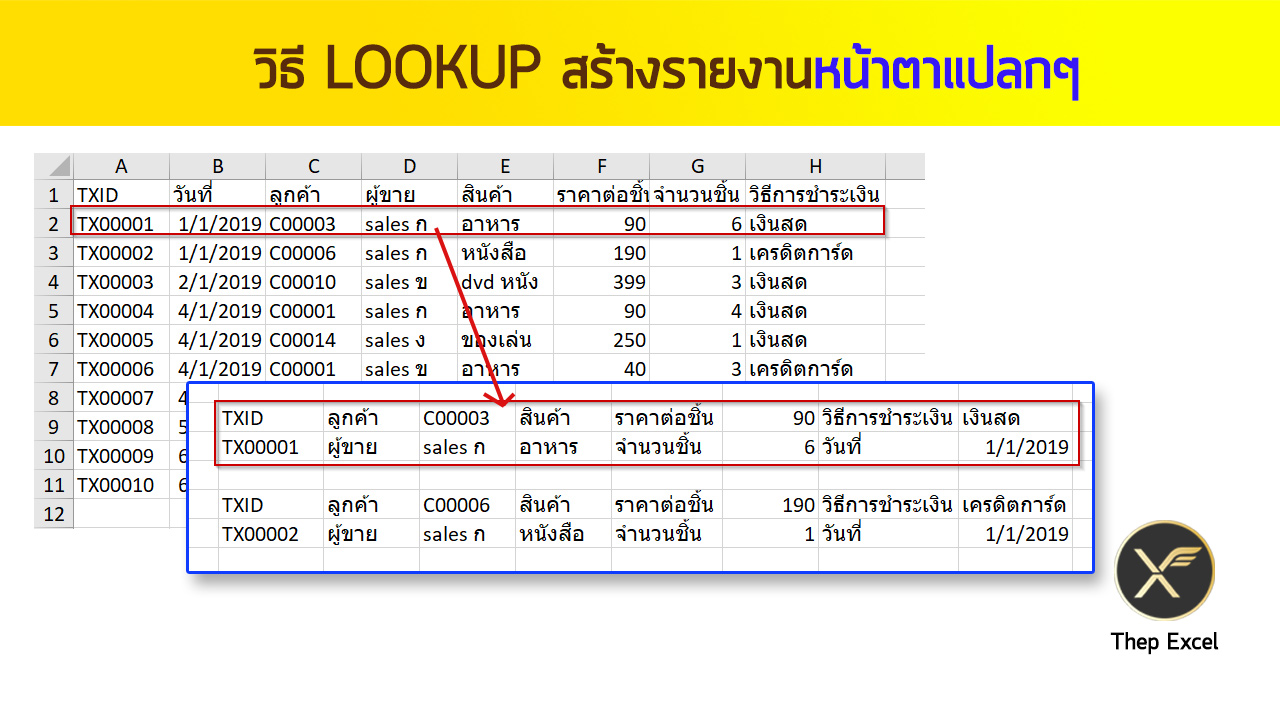
วิธี LOOKUP สร้างรายงานหน้าตาแปลกๆ
มีคน Inbox มาถามผมว่า จากฐานข้อมูลแบบซ้ายมือ ต้องการ LOOKUP สร้างรายงานผลลัพธ์หน้าตาแบบขวามือ จะทำยังไงดี? (อันนี้เป้นตัวอย่าง Mock up นะ แต่ concept ก็แบบนี้แหละ) เอาจริงๆ ดูเหมือนมันจะเป็นรูปแบบรายงานที่เอาไว้ Print ลงหน้ากระดาษ ซึ่งผมว่าไม่เหมาะกับ Excel เท่าไหร่ ถ้าเป็นผมอาจจะใช้พวก Mail Merge ทำมากกว่า ถ้าใครสนใจลองไปอ่านได้ที่นี่ แต่ถ้าเราจะใช้ Excel ทำเรื่องแบบนี้จริงๆ มันก็พอจะมีแนวทางอยู่ และผมก็จะค่อยๆ ทำให้ดู ดังนี้ สร้างผลลัพธ์แบบปกติก่อน ก่อนอื่นก็ให้เราใช้ VLOOKUP หรือ INDEX MATCH สร้างผลลัพธ์ที่ link กับ lookup value ที่ต้องการ แต่ให้ผลลัพธ์เรียงเหมือนต้นฉบับให้ได้ก่อน เช่น ช่องสีเหลืองคือเป็นการพิมพ์ลงไปเอง นอกนั้้นเป็นสูตรทั้งหมด…

